Hvis du har jobbet hjemmefra, vet du at noen ganger trenger du bare å komme deg ut av huset. Å jobbe fra et offentlig rom kan være akkurat det du trenger for å holde deg i gang, men hvordan kan du være sikker på at dataene dine er trygge og sikre når du er ute? Det er ingen erstatning for å bruke din egen sikre Wi-Fi når det gjelder personvern, men det er noen skritt du kan ta for å gi dataene dine best mulig sjanse til å nå destinasjonen uforstyrret.
Vet hvem som er vert for det
Et av de første og kanskje viktigste trinnene er å sørge for at du vet hvem som er vert for Wi-Fi-sonen du bruker. For eksempel, hvis du kobler deg på en kaffebar, vil det ofte være et plakat med Wi-Fi-navn og passordoppsett. Du kan også spørre verten eller en arbeider hvis du ikke er sikker. Noen lokale butikker kan bruke roterende daglige passord for å hindre folk i å stjele forbindelsen.
Selv om dette ikke innebærer sikkerhet, er det et godt skritt å forsikre deg om at du ikke kobler til et tilgangspunkt som er maskert som en pålitelig tilkobling.
Bruk grunnleggende sikkerhet
Faktum er at det beste alternativet for nettsikkerhet er å øve på det grunnleggende. Jeg vet at du har hørt alt før, men meld deg på to-faktor autentisering på hver tjeneste som tilbyr det, og hvis mulig, bruk en autentiseringsapp over SMS eller e-postbekreftelse.
Foruten det, sørg for at du bruker gode, sterke passord som ikke lett kan gjettes. Du kan bruke en passordbehandler å holde styr på dem bak et hovedpassord. Apple og Samsung inkluderer til og med ganske robuste ledere i programvaren deres støttet av dedikert maskinvaresikkerhet. Dette vil ikke beskytte deg helt mot phishing-angrep som kan lure deg til å gi opp denne informasjonen, men det hjelper med generell sikkerhet.
Gi aldri autentiseringskodene dine til noen andre, selv om det virker som de fungerer for selskapet du prøver å koble til. Disse kodene er for din autentisering og beviser ikke for noen på telefonen hvem du er.
Det er også generelt en god idé å sørge for at enheten din har de siste oppdateringene installert, slik at kjente sårbarheter har størst sjanse for å bli rettet. Forhåpentligvis er enheten din satt til å oppdatere automatisk.
Bruk dine egne data

Mange av beste mobiltelefonplaner inkludere noen hotspot-data, som lar deg gjøre telefonen om til et personlig hotspot ved å bruke LTE- eller 5G-data på Wi-Fi-enhetene dine. Du kan bruke Wi-Fi-sikkerhet med denne tilkoblingen, og du trenger ikke engang å kringkaste SSID-en din hvis du ikke vil at andre skal se hotspotet ditt.
I tillegg kan du bruke en USB-kabel til å koble datamaskinen ved hjelp av hotspot-dataene. Noen telefoner lar deg til og med bruke en USB-C til Ethernet-adapter for å dele tilkoblingen din. (Samsung Galaxy S-enheter har vanligvis disse funksjonene innebygd.) Dette fungerer best med Windows-datamaskiner men hvis du har en iPhone, fungerer det fint å koble til med en Lightning til USB-C-kabel på Mac-en vi vil.
T-Mobile inkluderer ubegrenset 3G-hastighets hotspot-data med sine ubegrensede planer, og Magenta og Magenta Max inkluderer begge høyhastighetsdata også. AT&T inkluderer hotspot-data på sine tre dyreste ubegrensede planer, og Verizon inkluderer hotspot-data med sine 5G Play More-, Do More- og Get More-planer. Forhåndsbetalte operatører inkluderer ofte noen hotspot-data. Synlig inkluderer spesielt ubegrenset hotspot-data på 5 Mbps, selv om noen brukere rapporterer høyere hastigheter.
Se etter partnerens Wi-Fi
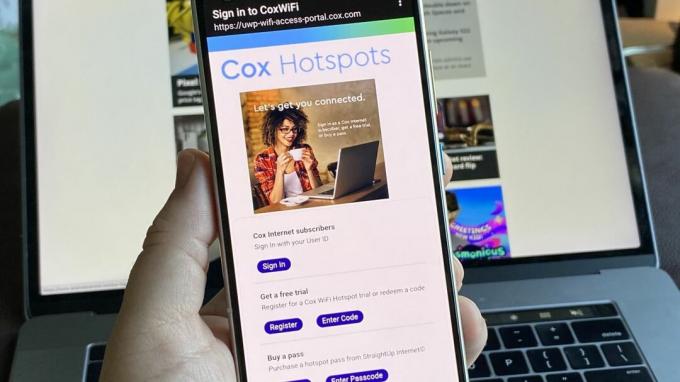
Mange Internett-leverandører tilbyr også offentlige Wi-Fi-hotspots til kunder borte fra hjemmenettverket. Hvis du er en AT&T hjemmeinternett-, Cox-, Spectrum-, Xfinity- eller annen kunde, kan det hende du har sett åpne forbindelser med navn som XfinityWiFi. Disse er vert på ISP-leverte gatewayer og krever at du logger på med kontoen din for å få tilgang til web.
Sørg for at du har aktivert tofaktorautentisering hos Internett-leverandøren din for å sikre at selv om påloggingsinformasjonen din er kompromittert, gir du ikke tilgang til kontoen din.
Din trådløse leverandør kan til og med tilby noen sikkerhetsalternativer når du er på offentlig Wi-Fi. AT&Ts Unlimited Extra- og Elite-planer kommer med AT&T ActiveArmor avansert sikkerhet, som kommer med en VPN når du kobler til offentlig Wi-Fi. For å bruke den, må du logge på AT&T Mobile Security-appen, som vil kunne installere VPN-profilen på Android- eller iPhone.
Verizon tilbyr en Safe Wi-Fi-app, som krever et abonnementstillegg på $3,99. T-Mobile har også McAfee Security for T-Mobile inkludert i Protection <360>-pakken, og kommer inn på $7 per måned med andre fordeler. Det er verdt å nevne at alle disse VPN-løsningene bruker partnere til å være vert for serverne, og som sådan kan det være vanskelig å vite hvordan privat informasjonen din er på disse VPN-ene. Det samme gjelder for gratis VPN-er, som ofte tilbyr tjenesten i bytte mot din anonymiserte data.
Hva med en VPN?
Sist av alt, og sannsynligvis den mest effektive løsningen, er å bruke en VPN. Gjør ingen feil, hvis appene og nettstedene dine bruker sikre krypterte tilkoblinger, er det kanskje ikke nødvendig med en VPN. Problemet er at du ikke alltid vet hvor sikre de er under tjenesten. En VPN krypterer tilkoblingen din i det minste så langt som sine egne servere, slik at alle som kan ha trykket på lokalt blir forbigått.
VPN-leverandører, i det minste de som er verdt, har også en tendens til å være ganske transparente om hvordan de bruker dataene dine. For optimal sikkerhet og personvern vil du ha en som ikke lagrer brukerlogger. En av topp VPN-tilbud du kan få, Express VPN, samler ikke brukerlogger.
Hvis du er en Samsung-bruker, får du også tilgang til Samsung Secure Wi-Fi, en VPN som inkluderer 1 GB per måned. Du kan utvide denne tjenesten med et ubegrenset abonnement eller dagspass også. Google Fi-kunder får også tilgang til Googles VPN med planen deres.
Det beste med VPN-løsningen er at de fleste tjenester lar deg bruke et enkelt abonnement på flere enheter samtidig. Hvis arbeidsflyten din inkluderer en bærbar datamaskin, nettbrett og telefon, kan du legge til VPN-en din til alle.
Å bruke en VPN utelukker ikke viktigheten av andre sikkerhetshensyn som å bruke tofaktorautentisering, men det kan være et nyttig ekstra lag. Og hvis du jobber for en stor bedrift eller organisasjon, kan det allerede være en VPN-løsning tilgjengelig for deg. Det skader ikke å spørre.
Finn din løsning
Hvis du leter etter den enkleste løsningen, er det å sette opp en VPN fra en godt anmeldt leverandør en av dine beste alternativer. VPN-er er ikke alltid en perfekt løsning, da de kan være litt kresne å flytte mellom tilkoblinger; i sin natur reduserer de nettverksytelsen din ved å legge til noen ekstra hopp i forbindelsen.
Likevel vil VPN-er fungere med de andre løsningene som tilbys, inkludert bruk av ditt eget hotspot. Selv om den enkle implementeringen kan variere fra plattform til plattform, setter du opp en VPN på Android eller a VPN på Chromebook er en ganske enkel prosedyre, og å aktivere eller deaktivere den tar bare noen få sekunder.
Du har også muligheten til å bruke telefonens hotspot-data slik at du kan være sikker på at du vet hvem som er vert for internettforbindelsen din. Hvis du ikke har hotspot-data, tar det vanligvis bare noen få minutter å oppgradere med et plantillegg, eller du kan finne en plan som passer bedre for dine behov.
I tillegg, ikke glem at hvis du jobber fra offentlig Wi-Fi, kan det hende at bedriften din allerede har veiledning tilgjengelig, så det er verdt å sende den e-posten. De kan til og med dekke kostnadene for en VPN-tjeneste.
Vår ekspertvurdering:
Grunner til å kjøpe
Raske tilkoblinger
+Mange serverplasseringer
+24/7 live chat kundeservice
Grunner til å unngå
Begrenset til fem tilkoblede enheter
